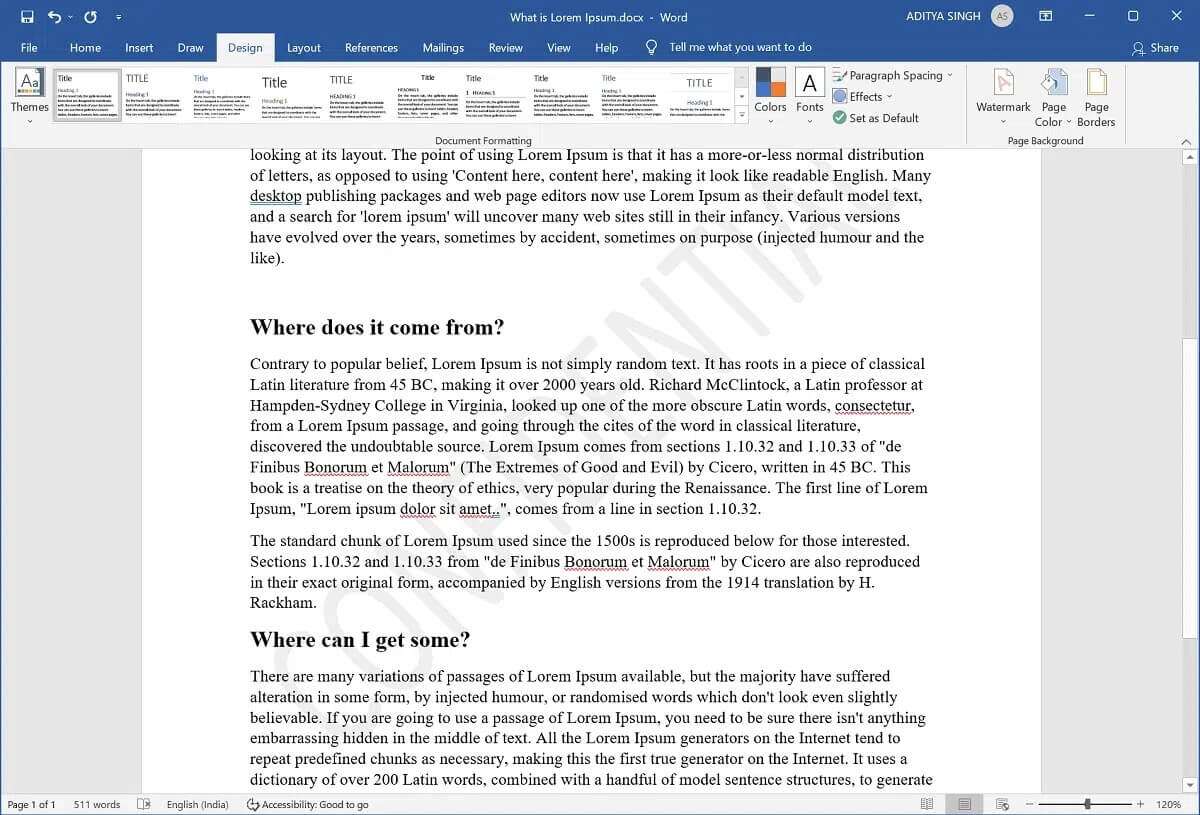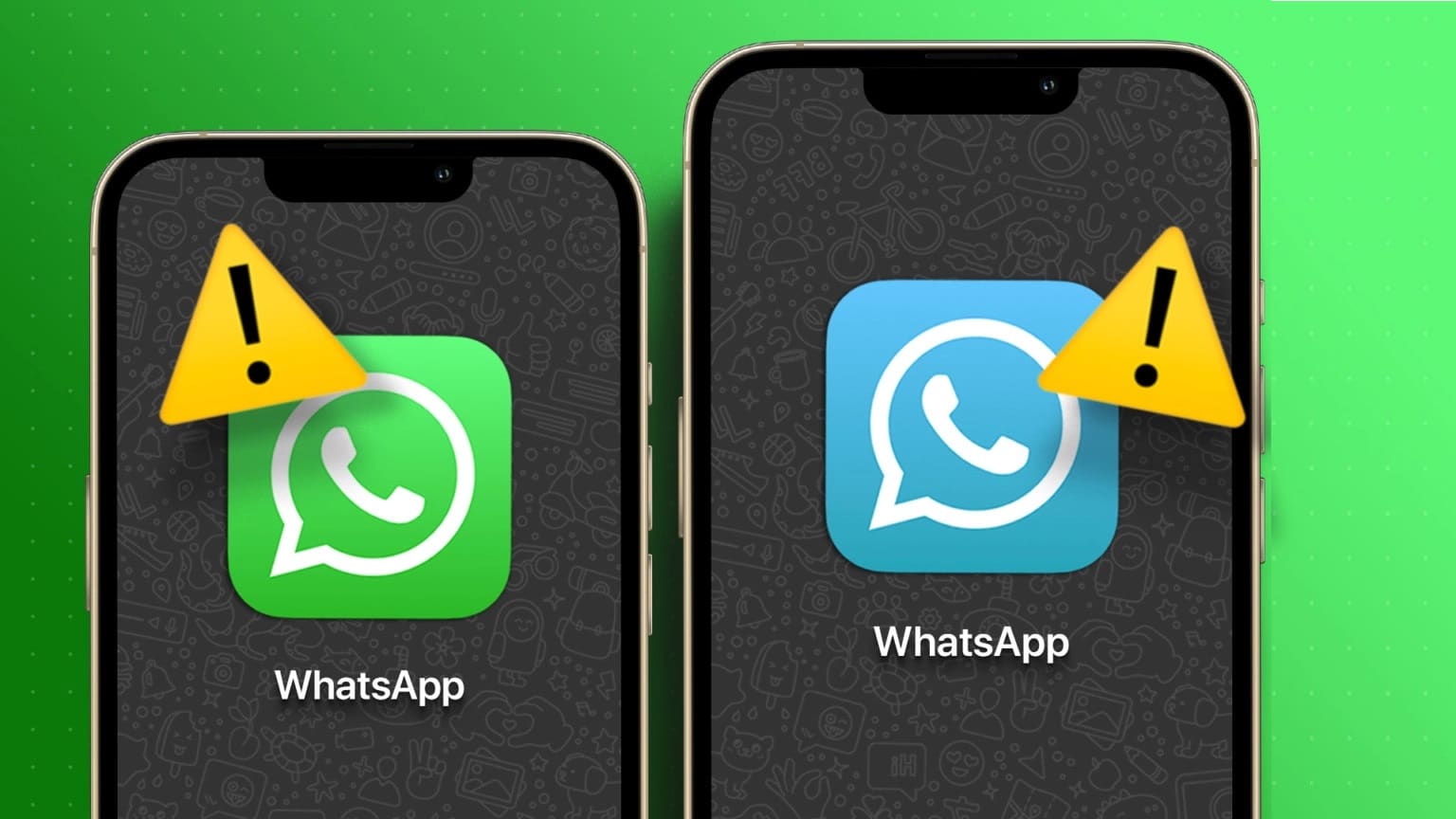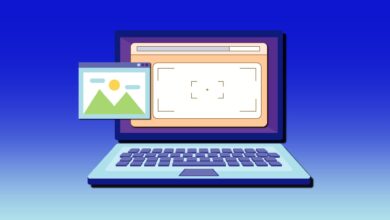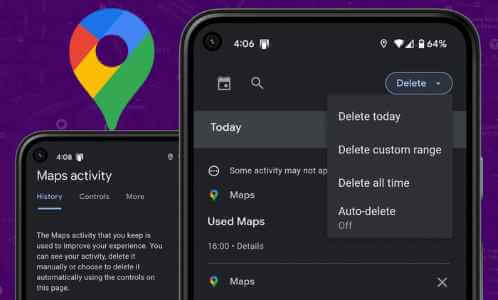možná můžeš být Záhlaví a zápatí Dokument Microsoft Word se snadno používá ke zlepšení komunikace vašeho dokumentu. Příkladem je situace, kdy potřebujete na každou stránku zahrnout název dokumentu. Můžete to snadno udělat pomocí hlavičky a váš dokument bude pro čtenáře srozumitelnější. Zápatí vám také mohou pomoci přidat informace, jako jsou odkazy a čísla stránek. Zajímá vás, jak přidat záhlaví a zápatí do dokumentu aplikace Word? Tento příspěvek vám ukáže, jak vložit, upravit a odstranit záhlaví a zápatí v dokumentu Microsoft Word.

JAK SPRÁVOVAT HLAVIČKY V MICROSOFT WORD
Záhlaví v aplikaci Microsoft Word je horní částí dokumentu aplikace Word. Zobrazí se všechny druhy informací, jako je předmět dokumentu, číslo stránky, logo společnosti, jméno autora atd. Zde je návod, jak spravovat záhlaví v dokumentu Microsoft Word:
Vstup do záhlaví
Následující kroky vás provedou, jak vložit záhlaví do aplikace Microsoft Word:
Krok 1: Klikněte na tlačítko Start a zadejte microsoft word a stisknutím klávesy Enter otevřete dokument Microsoft Word.
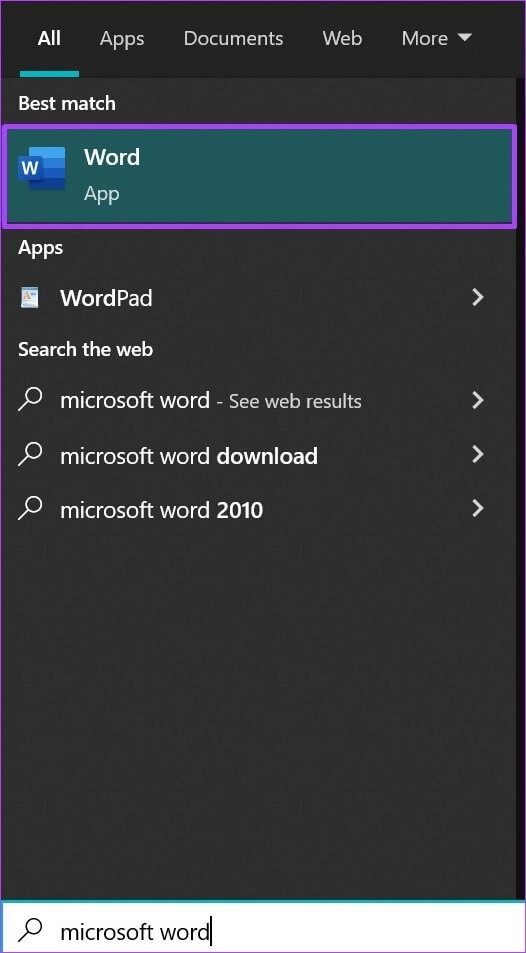
Krok 2: Na pásu karet klikněte na kartu Vložit.

ةوة 3: Klepněte na záhlaví.

Součástí je několik designů hlaviček, ze kterých si můžete vybrat.
Krok 4: Vyberte kteroukoli z poskytnutých šablon a MS Word by měl tuto šablonu přidat do vašeho dokumentu.
Krok 5: Přesuňte kurzor na adresu a zadejte požadovaný text.
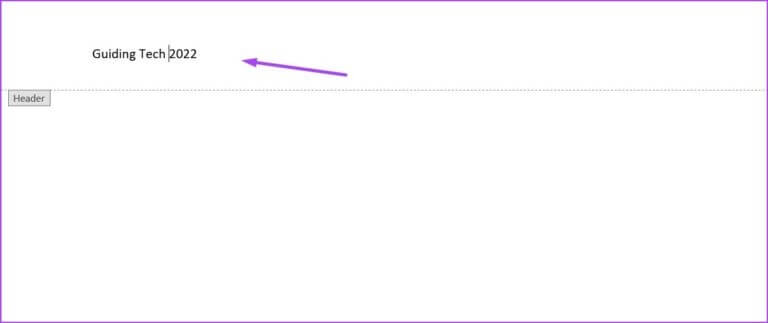
ةوة 6: Po odeslání textu klikněte na Zavřít záhlaví a zápatí. Případně můžete stisknout klávesu Esc na klávesnici.
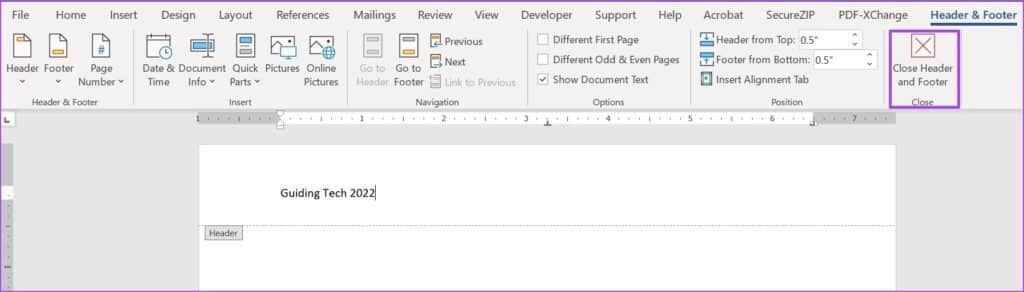
upravit záhlaví
Následující kroky vám pomohou upravit záhlaví v aplikaci Microsoft Word:
Krok 1: Umístěte kurzor do horní části dokumentu aplikace Word, kde se nachází záhlaví, a poklepáním spusťte nástroj pro úpravy záhlaví a zápatí.
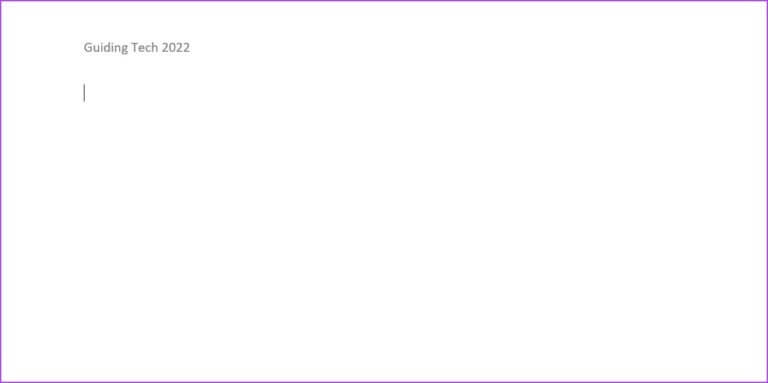
Krok 2: Přesuňte kurzor na část záhlaví, kterou chcete upravit, a proveďte úpravy.
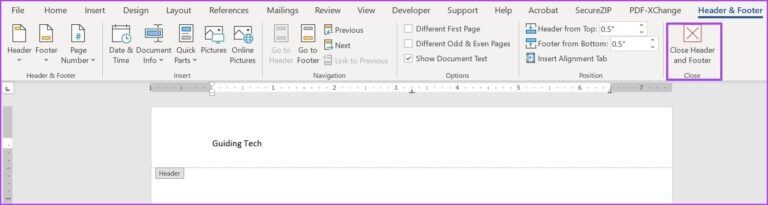
ةوة 3: Po úpravě záhlaví kliknutím na Zavřít záhlaví a zápatí na pásu karet zavřete nástroj pro úpravy. Případně můžete editor zavřít poklepáním na libovolné místo v dokumentu, než je sekce záhlaví.
Smazat záhlaví
Chcete-li zjistit, jak odstranit záhlaví v aplikaci Microsoft Word, přečtěte si níže uvedené kroky:
Krok 1: Klikněte na Vložit na pásu karet.

Krok 2: Ze seznamu možností vyberte Záhlaví.

ةوة 3: Klikněte na Odebrat záhlaví.
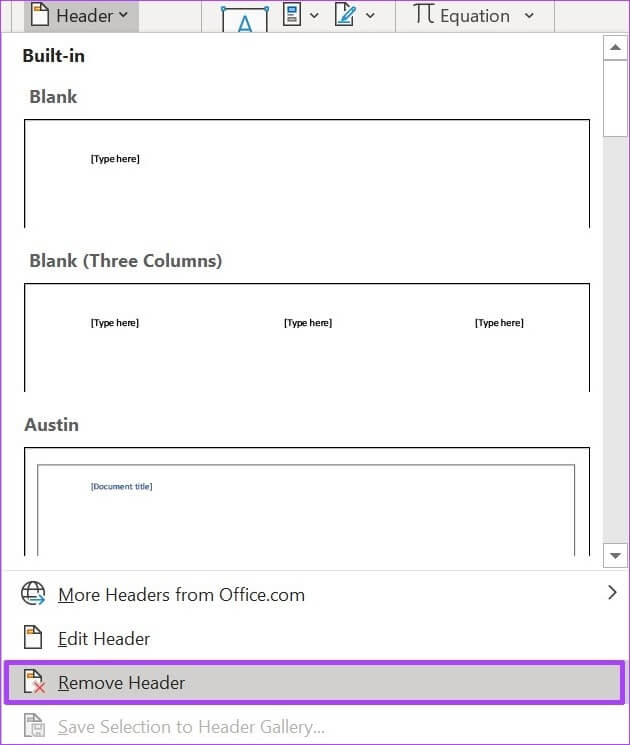
Po provedení těchto kroků Word automaticky odstraní záhlaví z dokumentu.
Pojďme se podívat na to, jak spravovat zápatí v aplikaci Microsoft Word.
JAK ZVLÁDNOUT NOHY POMOCÍ MICROSOFT WORD
Správa zápatí v aplikaci Microsoft Word je velmi podobná správě záhlaví. Proces pro zápatí zůstává téměř stejný, jako jsme diskutovali výše pro sekci záhlaví. Funguje to takto:
Vložit zápatí
Zde je návod, jak vložit zápatí do aplikace Microsoft Word:
Krok 1: Klikněte na tlačítko nabídky Start, zadejte microsoft word a stisknutím klávesy Enter spusťte dokument Microsoft Word.
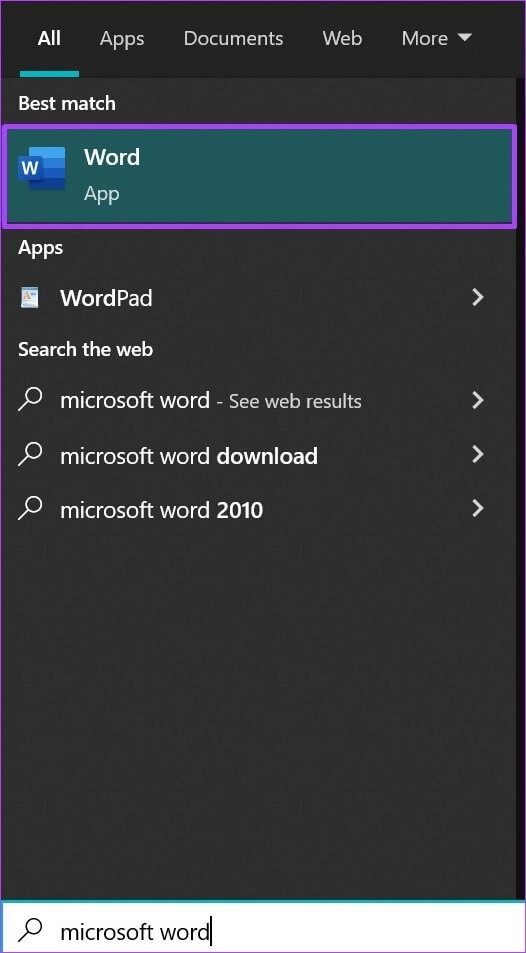
Krok 2: Na pásu karet klikněte na kartu Vložit.

ةوة 3: Klikněte na „zápatí stránky“.

Stejně jako u záhlaví jsou i zde vestavěné návrhy zápatí, ze kterých si můžete vybrat.
Krok 4: Vyberte kteroukoli z poskytnutých šablon a MS Word by měl tuto šablonu přidat do vašeho dokumentu.
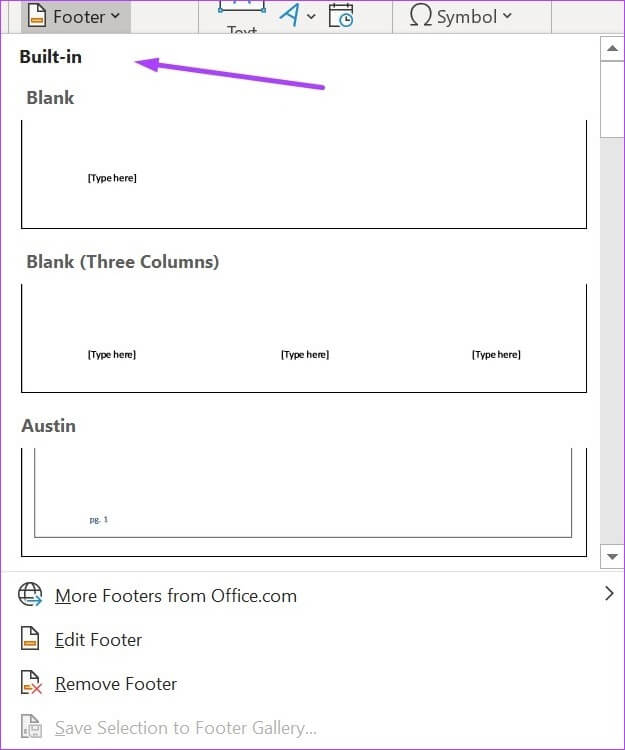
Krok 5: Přesuňte kurzor do zápatí a zadejte požadovaný text.
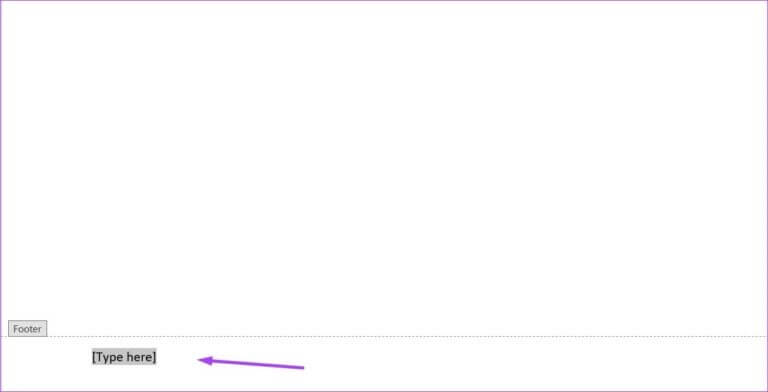
ةوة 6: Po přidání textu klikněte na Zavřít záhlaví a zápatí. Případně můžete stisknout klávesu Esc na klávesnici.
Upravit zápatí
V případě, že chcete přidat další podrobnosti nebo něco opravit v zápatí, můžete upravit zápatí v aplikaci Microsoft Word podle následujících kroků:
Krok 1: Poklepejte na zápatí, které chcete upravit. Tato akce spustí nástroj pro úpravy záhlaví a zápatí.
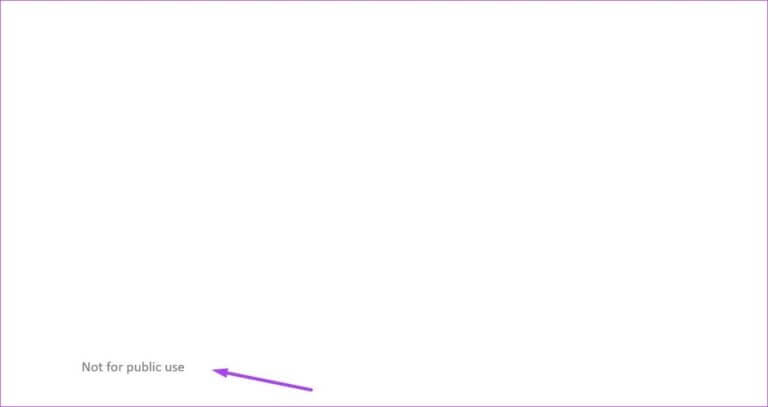
Krok 2: Přesuňte kurzor na místo, kam chcete v zápatí přidat informace, a proveďte úpravy.
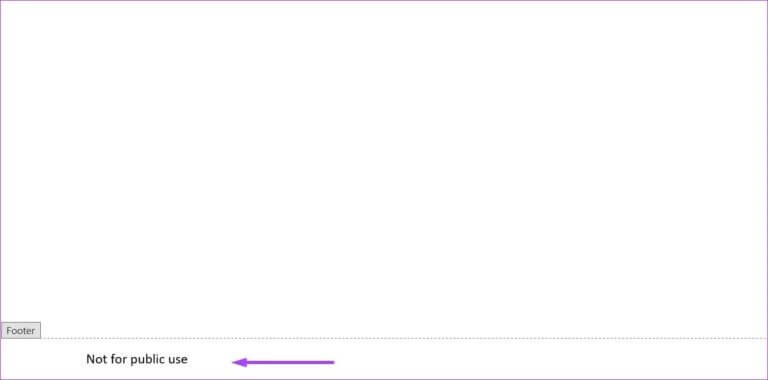
ةوة 3: Po úpravě zápatí klikněte na pásu karet na Zavřít záhlaví a zápatí. Tato akce zavře nástroj pro úpravy. Nástroj můžete zavřít také poklepáním na kteroukoli část dokumentu kromě části zápatí.
Smazat zápatí
Níže uvedené kroky vám ukážou, jak odstranit zápatí v aplikaci Microsoft Word:.
Krok 1: Klikněte na Vložit na pásu karet.

Krok 2: Ze seznamu možností vyberte Zápatí.

ةوة 3: Klikněte na Odebrat zápatí.
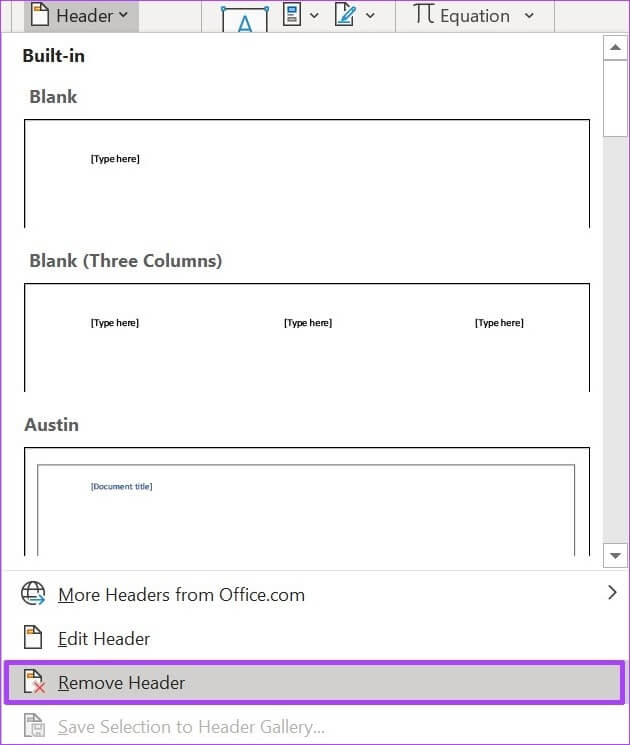
VYLEPŠTE SVÉ DOKUMENTY MICROSOFT WORD.
Záhlaví a zápatí mohou váš dokument rozhodně vyniknout. Další funkce v aplikaci Microsoft Word, která funguje podobně, je Vysvětlivky a poznámky pod čarou. Tyto funkce pomáhají poskytovat odkazy nebo další komentáře k různým částem hlavního textu dokumentu aplikace Word.